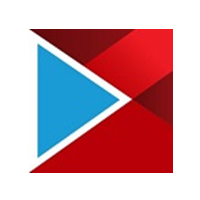亲们可能不知道会声会影加字幕的相关操作,那么接下来笔者就分享会声会影加字幕的操作方法哦,希望能够帮助到大家呢。
会声会影加字幕的详细操作

1.打开会声会影,导入需要添加文字的视频素材在视频轨上。点击“标题”选项,在字幕库中选择合适的字幕到标题轨上,如图1所示;

图片1:添加标题字幕
2.编辑文字样式。在会声会影视频预览框中选中文字,然后在“编辑”下对文字属性进行设置,字体、字号、颜色、对齐方式等都可在这里进行选择,如图2所示;
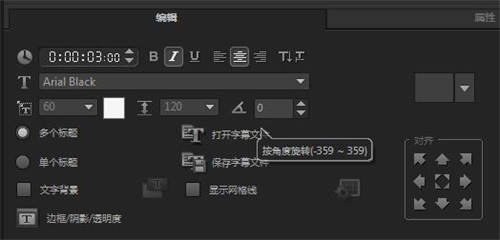
图片2:修改字幕设置
3.保存。点击“编辑”选择“保存字幕文件”,保存时需在对话框中选好保存位置,取好文件名,以免改动时和其他项目弄混,如图3所示;
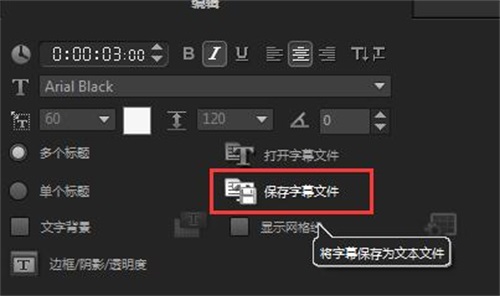
图片3:保存字幕文件
4.修改文字。如果保存后发现添加的字幕仍需修改,选中字幕,在预览框中双击字幕,就可以修改文字了;
5.添加效果,字幕同样有很多特效,就和视频转场特效类似,制作者可根据自己需要进行选择,同时,可在时间轨上延长或是缩短来调整字幕显示时间。
还不了解会声会影加字幕的详细操作的朋友们,不要错过小编带来的这篇文章哦。